Наверняка многие замечали, что качество картинки в трансляциях на Киви чаще всего оставляет желать лучшего. Как с этим бороться?
Не в даваясь в подробности, сразу к делу. Скачиваем, устанавливаем и запускаем Adobe Flash Media Encoder отсюда: http://www.adobe.com/products/flashmediaserver/flashmediaencoder/. Неприятный момент - для скачивания придется зарегистрироваться.
Создаем новую трансляцию на Киви, выбирая галочку "Использовать внешний транслятор".
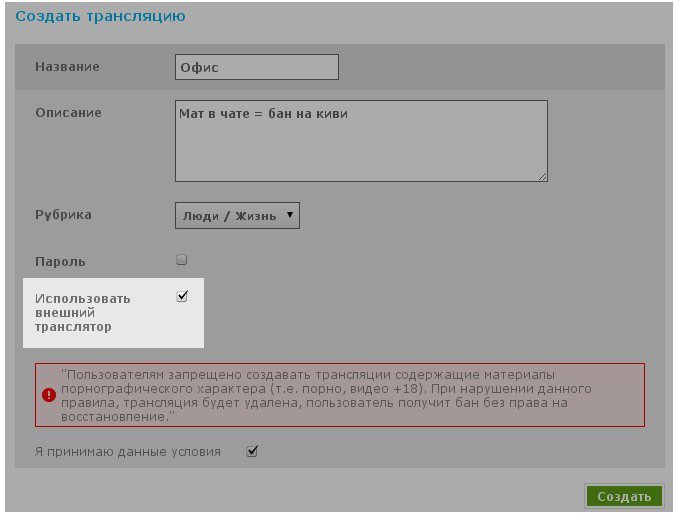
После нажатия кнопки "Создать" будут выданы адрес сервера и название потока. Название потока - что-то вроде пароля - его никто не должен знать кроме Вас!

В левой части выбираем устройства видео и аудио (вебкамеру и микрофон) и задаем настройки качества. В качестве кодека видео следует использовать VP6 (в будущем можно будет и h264, но пока он не работает), битрейт 300-600 Kbps, разрешение 320x240 - 640x480. Для аудио рекомендуется MP3, 22050 Hz-44100 Hz, 40-128 Kbps. Слишком большой битрейт ставить не рекомендуется - пользователи с невысокой скоростью подключения просто не смогут смотреть.
UPD! Добавлена поддержка h264 - пользуйтесь на здоровье! Теоретически картинка должна быть лучше при том же битрейте.
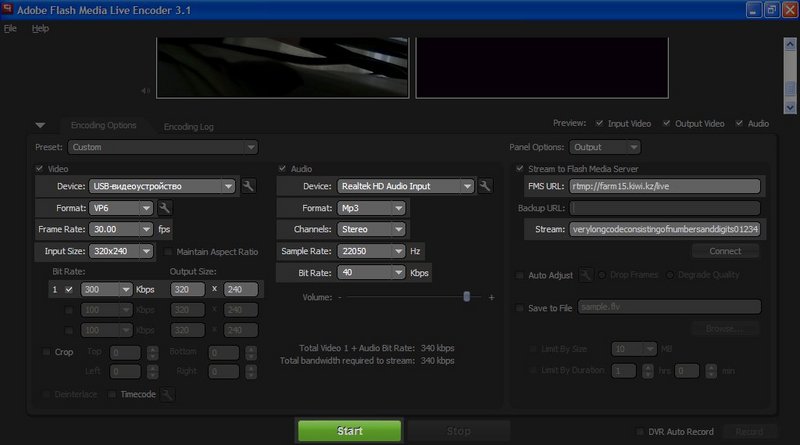
Нажимаем Start и наслаждаемся качеством.
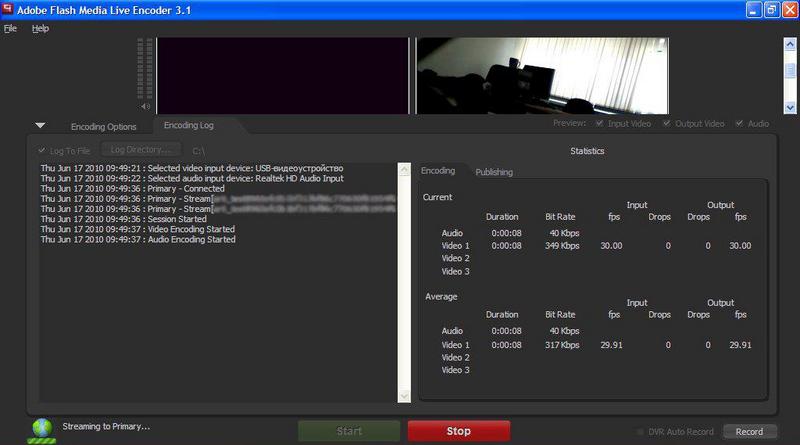
FMLE - это не единственный вариант. Для пользователей Mac имеется, например, Quicktime Broadcaster. Также существуют платные пакеты. В принципе можно использовать любой софт, поддерживающий трансляцию в rtmp (но протестирован был только FMLE). Если кто-то знает другие бесплатные варианты, пишите - добавим и потестируем.
